Zahlungsmethodenregeln
Kontrollieren Sie, wann Zahlungsmethoden für Ihre Käufer/innen verfügbar sind.
Mit den Zahlungsmethodenregeln können Sie Bedingungen für Zahlungsmethoden direkt über das Dashboard ohne benutzerdefinierte Logik oder Code festlegen. Mit Regeln können Sie:
- Eine Zahlungsmethode ein- oder ausblenden, wenn der Bestellwert einen bestimmten Betrag überschreitet
- Eine Zahlungsmethode für Käufer/innen in bestimmten Ländern oder Währungen ein- oder ausblenden
Überlegungen zu Zahlungsmethodenregeln
Zahlungsmethoden ohne Karten wirken sich im Vergleich zu Kartenzahlungen positiv auf einzelne Wirtschaftseinheiten aus und sie führen oft zu höheren durchschnittlichen Bestellwerten und Konversionsraten.
Wenn Sie diese Zahlungsmethoden aktivieren, sollten Sie eine bestimmte Geschäftslogik anwenden, um zu steuern, wann Ihre Käufer/innen welche Zahlungsmethoden nutzen können. Mit den Zahlungsmethodenregeln können Sie diese Erkenntnisse direkt im Dashboard anwenden. Hierfür ist kein Code erforderlich.
Die Regeln für Zahlungsmethoden sind mit Stripe A/B-Testskompatibel. Auf diese Weise können Sie A/B-Tests mit den von Ihnen ausgewählten Zielkriterien durchführen oder zusätzliche Kriterien testen. So können Sie beispielsweise testen, welche Auswirkungen es hat, wenn eine bestimmte Zahlungsmethode nur angezeigt wird, wenn der Preis über einem bestimmten Betrag liegt.
Hinweis
Die Regeln für Zahlungsmethoden gelten nicht, wenn eine Integration von Payment Element, Express Checkout Element, Checkout oder Payment Links ein Abonnement erstellt. Weitere Informationen zu Abonnements und Rechnungen finden Sie unter [Funktionsweise von Abonnements.
Bevor Sie loslegen
- Sie müssen entweder das Stripe Payment Element, das Express Checkout Element, Checkout oder Payment Links verwenden.
- Sie müssen dynamische Zahlungsmethoden verwenden, um weitere Zahlungsmethoden über das Stripe-Dashboard zu aktivieren. Hierfür sind keinerlei Code-Änderungen erforderlich.
- Informationen zum Einrichten dynamischer Zahlungsmethoden für direkte Nutzer/innen finden Sie im Leitfaden zur Integration von Zahlungsmethoden.
- Connect Informationen zum Einrichten dynamischer Zahlungsmethoden für Connect-Plattformen finden Sie unter Upgrade auf dynamische Zahlungsmethoden.
Regelbedingungen festlegen
- Gehen Sie in Ihrem Dashboard zu den Einstellungen der Zahlungsmethoden.
- Klicken Sie für eine unterstützte Zahlungsmethode (wie Klarna) auf das Überlaufmenü () und wählen Sie Verfügbarkeit anpassen aus.
- Legen Sie benutzerdefinierte Regeln fest (z. B. einen neuen Mindestbetrag von 100 USD für Klarna), und wählen Sie dann Überschreibungen anwenden. Die konfigurierte Zahlungsmethode verfügt jetzt über den Tag Benutzerdefiniert. Eine benutzerdefinierte Zahlungsmethode wird nur in Checkout, Payment Element oder Express Checkout Element Sessions angezeigt, die ihre Targeting-Kriterien erfüllen.
Hinweis
In Ihrem Dashboard konfigurieren Sie Transaktionslimits in einer einzigen Währung. Bei der Bewertung dieser Limits in einer Transaktion, die eine andere Währung verwendet, berechnet Stripe die entsprechenden Limits automatisch anhand des aktuellen Wechselkurses.
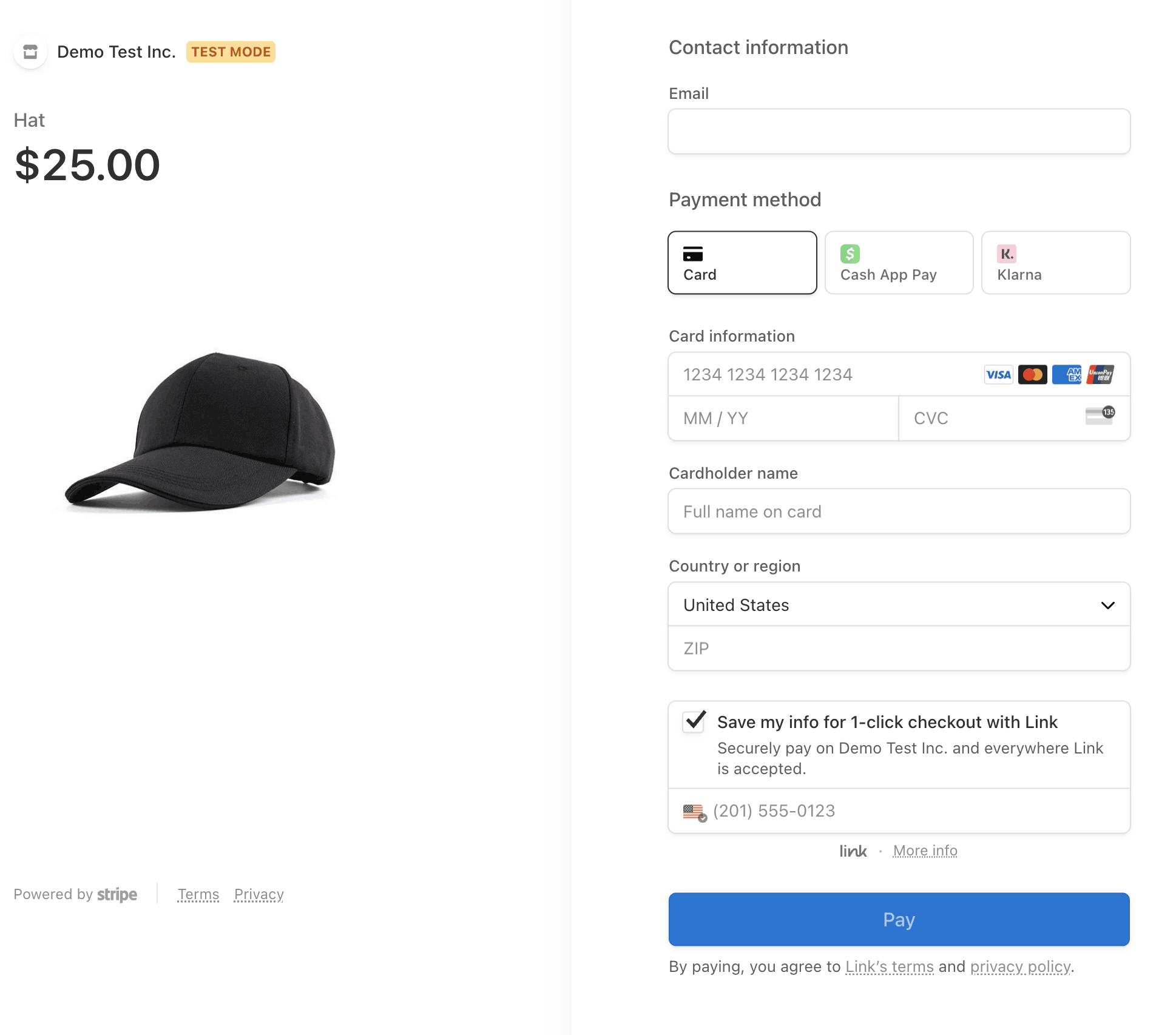
Vorher
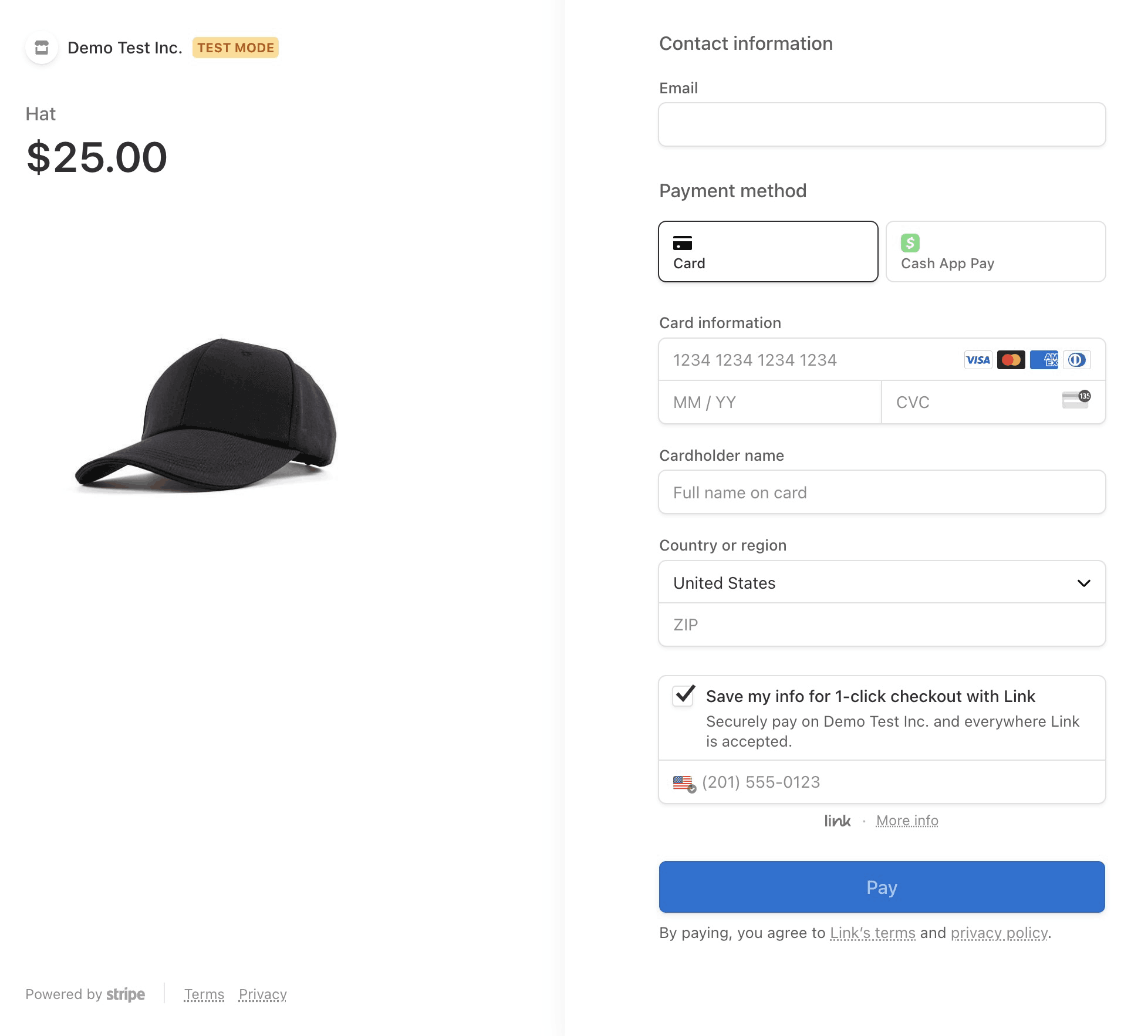
Nachher
Testen
Um Regeln für standortbasierte Zahlungen für Checkout und Payment Links zu testen, geben Sie eine standortformatierte Kunden-E-Mail ein, die im lokalen Teil der E-Mail ein Suffix im Format +location_ enthält. XX muss ein gültiger zweistelliger ISO-Ländercode sein.
Beispiel: Um standortbasierte Regeln für einen Kunden/eine Kundin in Frankreich zu testen, geben Sie eine E-Mail-Adresse wie test+location_ ein.
Wenn Sie die URL für eine Checkout-Sitzung oder Payment Link aufrufen, die mit einer E-Mail im Standortformat erstellt wurde, werden Ihnen dieselben verfügbaren Zahlungsmethoden angezeigt wie dem Kunden/der Kundin in dem angegebenen Land.
Checkout testen
Wenn Sie Checkout für ein bestimmtes Land simulieren möchten, erstellen Sie eine Checkout-Sitzung und übergeben dort die für den Standort formatierte E-Mail-Adresse als customer_email.
You can also create a Customer and specify their email that contains the +location_ suffix. Stripe test cards work as usual.
Payment Links testen
Übergeben Sie bei Payment Links die standortformatierte E-Mail entweder als URL-Parameter prefilled_ oder locked_, um die Regeln für Zahlungsmethoden für Kundinnen und Kunden in verschiedenen Ländern zu testen.